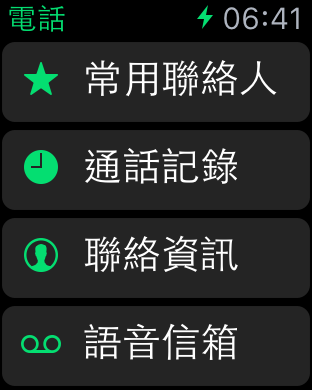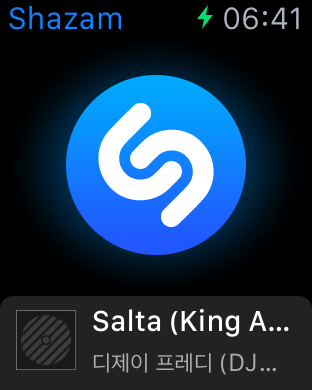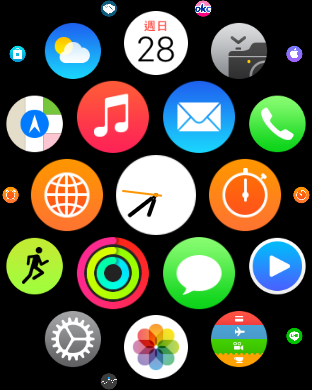感謝好友遠從日本幫我先帶回來這隻手錶,才有機會與各位分享我的Apple Watch初體驗!
首先不免俗地,還是來進行一個開箱的動作:

剛拿到的時候,還蠻驚訝的,這個盒子怎麼那~~~~麼的長,原來是為了這樣放:
非常地精緻,也很貼心地教你放到手上後,要先扣起來,再把多餘的錶帶塞入,開機摟!
在拿到Apple Watch的隔天,剛好是我最忙碌的家庭日,整天要在外面跑,當然也就戴了Apple Watch一整天,剛好做測試:
開機之後,趕快設定顯示的時鐘樣式(Face),怎麼進入設定畫面呢?其實不是很直覺,我也是上網才看到的:久按你的手錶表面,就會進入可以選擇的畫面了,按下下方的客製化按鈕,可以調整上下方要呈現的小項目(充電、數字時間、日期、行事曆等等)
 而我最喜歡的功能,是可以用手錶接聽電話,在開車的時候,這個功能真的很方便!
而我最喜歡的功能,是可以用手錶接聽電話,在開車的時候,這個功能真的很方便!
而目前已經有很多APP支援Apple Watch,所以你可以:
用手錶辨識音樂
用手錶看line的最新訊息
還有KKBox聽歌、看新聞、甚至交朋友~在這個小螢幕上可以做的事情還蠻多的!
不同的UI的確會帶給人不同的感受,如同當年被iPhone瀏覽照片的順暢所吸引,而如今在手錶上看照片也是一種不同的樂趣,特別是轉著那個錶冠Zoom in、Zoom out:
總結一整天的感覺:很新奇!
優點:
- 完全沒有連線什麼的問題,一開始設定完成後,就一直跟iPhone連接在一起了
- 可以設定瀏覽iPhone的照片資料夾,馬上看到剛拍下的照片
- 可以用手錶接聽電話
- 可以用手錶接收line訊息、簡訊、各種通知
- 手腕一轉就開螢幕,手腕一放就關閉,很智慧
- 一整天的運動記錄
缺點:
- 本人沒有帶手錶的習慣,雖然不重但戴了一天還是有一種手上有東西,想要拿掉的感覺
- 雖然有防潑水,但是洗手時還是會想要很小心,不敢弄到水
- UI操作還是需要學習,例如錶冠按下去等於Home鍵,側邊按鈕開啟十二個常用聯絡人
- 很小的Back出現在畫面左上方,雖然與手機操作方式相同,但總覺得有點怪怪的,感覺在手錶上不應該是按那個回上一頁
不同的螢幕大小給人蠻新奇的感覺,不過42mm真的已經很小了哦,不建議再買更小的。
心動了嗎?期待更多有趣的應用模式會出現在Apple Watch上,特別是通訊、即時互動、小螢幕顯示/瀏覽,這些都非常適合發生在手錶上!